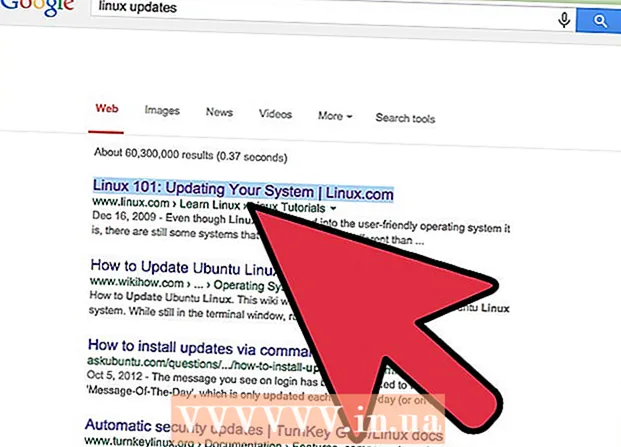Pengarang:
Janice Evans
Tanggal Pembuatan:
23 Juli 2021
Tanggal Pembaruan:
1 Juli 2024

Isi
- Langkah
- Metode 1 dari 2: Menggunakan program
- Metode 2 dari 2: Menggunakan baris perintah
- Tips
- Peringatan
Jika Anda menerima pesan kesalahan saat mencoba menghapus file, sistem kemungkinan besar terinfeksi kode berbahaya. Dalam beberapa situasi, file digunakan oleh program utama Windows, misalnya, Explorer, sehingga file tidak dapat dihapus. File "sulit" ini dapat dihapus jika Anda menyelesaikan proses secara manual atau menggunakan program pihak ketiga gratis.
Langkah
Metode 1 dari 2: Menggunakan program
 1 Unduh program untuk menghapus file. Ada banyak program penghapusan file gratis dan aman seperti Unlocker, LockHunter, dan FileASSASSIN. Program-program ini juga digunakan untuk menghapus file berbahaya. Unduh program dari situs web pengembangnya.
1 Unduh program untuk menghapus file. Ada banyak program penghapusan file gratis dan aman seperti Unlocker, LockHunter, dan FileASSASSIN. Program-program ini juga digunakan untuk menghapus file berbahaya. Unduh program dari situs web pengembangnya.  2 Klik dua kali pada program yang diunduh. Jika Anda mengunduh FileASSASSIN, sebuah jendela akan terbuka meminta Anda untuk memilih file yang akan dihapus. Jika diinginkan, masukkan jalur ke file secara manual atau klik Browse atau Browse di bagian bawah jendela. Di program lain, proses untuk menghapus file akan hampir sama.
2 Klik dua kali pada program yang diunduh. Jika Anda mengunduh FileASSASSIN, sebuah jendela akan terbuka meminta Anda untuk memilih file yang akan dihapus. Jika diinginkan, masukkan jalur ke file secara manual atau klik Browse atau Browse di bagian bawah jendela. Di program lain, proses untuk menghapus file akan hampir sama.  3 Hapus file. Saat Anda memilih file, klik file tersebut, lalu klik Hapus atau Hapus.
3 Hapus file. Saat Anda memilih file, klik file tersebut, lalu klik Hapus atau Hapus.  4 Klik Jalankan atau Jalankan. File akan dihapus; jendela program dapat ditutup. Jika mau, buka folder tempat file disimpan untuk memastikan file tersebut benar-benar dihapus.
4 Klik Jalankan atau Jalankan. File akan dihapus; jendela program dapat ditutup. Jika mau, buka folder tempat file disimpan untuk memastikan file tersebut benar-benar dihapus.
Metode 2 dari 2: Menggunakan baris perintah
 1 Nyalakan ulang komputer Anda. Jika Anda memiliki masalah dengan komputer Anda, kami sarankan Anda me-restart komputer Anda terlebih dahulu dan mencoba untuk memperbaikinya sebelum melanjutkan ke tindakan yang lebih drastis. Jika file masih belum dihapus, baca terus.
1 Nyalakan ulang komputer Anda. Jika Anda memiliki masalah dengan komputer Anda, kami sarankan Anda me-restart komputer Anda terlebih dahulu dan mencoba untuk memperbaikinya sebelum melanjutkan ke tindakan yang lebih drastis. Jika file masih belum dihapus, baca terus.  2 Buka prompt perintah. Untuk melakukan ini, buka menu Start dan ketik "CMD" atau "Command Prompt" (tanpa tanda kutip) di bilah pencarian. Anda juga dapat menekan tombol Menang+R.
2 Buka prompt perintah. Untuk melakukan ini, buka menu Start dan ketik "CMD" atau "Command Prompt" (tanpa tanda kutip) di bilah pencarian. Anda juga dapat menekan tombol Menang+R.  3 Klik kanan pada "Prompt Perintah". Sekarang pilih "Jalankan sebagai administrator" dari menu.
3 Klik kanan pada "Prompt Perintah". Sekarang pilih "Jalankan sebagai administrator" dari menu. - Anda harus memiliki hak administrator untuk menyelesaikan metode ini.
 4 Tunggu hingga jendela hitam muncul. Di dalamnya, Anda akan memasukkan perintah untuk menghapus file.
4 Tunggu hingga jendela hitam muncul. Di dalamnya, Anda akan memasukkan perintah untuk menghapus file.  5 Masukkan perintah. Tim: DEL / F / Q / AC: Users Nama pengguna Anda Lokasi file Nama file.
5 Masukkan perintah. Tim: DEL / F / Q / AC: Users Nama pengguna Anda Lokasi file Nama file. - Misalnya, jika Anda mencoba menghapus file "unwanted.exe" dari desktop, masukkan perintah DEL / F / Q / AC: Users Nama pengguna Anda Desktop tidak diinginkan.exe.
 6 Tekan Enter. File akan dihapus. Jika mau, buka folder tempat file disimpan untuk memastikan file tersebut benar-benar dihapus.
6 Tekan Enter. File akan dihapus. Jika mau, buka folder tempat file disimpan untuk memastikan file tersebut benar-benar dihapus.
Tips
- Jika Anda tidak yakin, mintalah ahlinya untuk menghapus file tersebut.
- Ada program untuk Windows XP yang secara otomatis menghapus file.
Peringatan
- Berhati-hatilah untuk tidak menghapus file sistem - ini dapat menyebabkan sistem macet atau rusak.